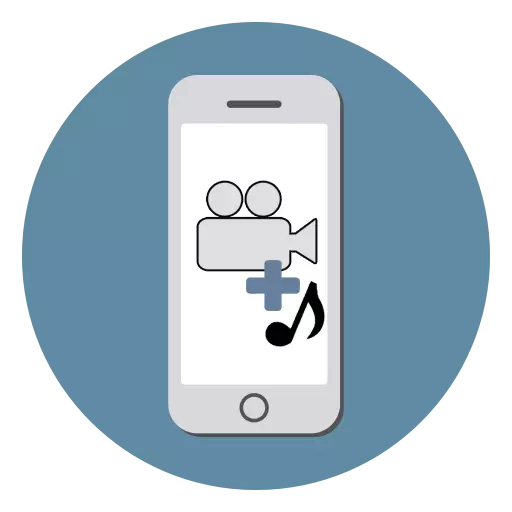
為了讓視頻拍攝在iPhone上,它竟然有趣和令人難忘,值得向他添加音樂。它易於直接在您的移動設備上進行操作,在大多數音頻應用中,您可以施加效果和轉換。
視頻疊加
iPhone不提供其所有者以標準功能編輯視頻錄製。因此,將音樂添加到視頻的唯一選擇是從App Store下載特殊應用程序。方法1:imovie
由Apple開發的一個完全免費的應用程序,與iPhone,iPad和Mac的所有者歡迎。支持,包括舊iOS版本。安裝時,您可以添加各種效果,轉換,過濾器。
在繼續連接音樂和視頻的過程之前,您需要將必要的文件添加到智能手機中。為此,我們建議閱讀以下文章。
閱讀更多:
在iPhone上下載音樂的應用
如何將音樂從計算機傳輸到iPhone
在iPhone上下載Instagram的視頻
如何將視頻從計算機傳輸到iPhone
如果您已經擁有正確的音樂和視頻,請使用iMovie一起使用。
從appstore下載imovie
- 從App Store下載應用程序並打開它。
- 單擊“創建項目”按鈕。
- 點擊電影。
- 選擇要強制音樂的所需視頻。單擊“創建電影”確認您的選擇。
- 要添加音樂,請在編輯面板上找到加號圖標。
- 在打開的菜單中,找到“音頻”部分。
- 點擊“歌曲”。
- 它將顯示iPhone上的所有錄音。選擇歌曲時會自動播放。單擊“使用”。
- 音樂將自動在滾筒上。在編輯面板上,您可以單擊音頻軌道以改變其長度,音量和速度。
- 安裝安裝後,單擊“完成”按鈕。
- 要保存視頻,請點擊特殊的“共享”圖標,然後選擇“保存視頻”。用戶還可以將視頻卸載到社交網絡,使者和郵件。
- 選擇輸出視頻的質量。之後,它將保存到設備的媒體設備。

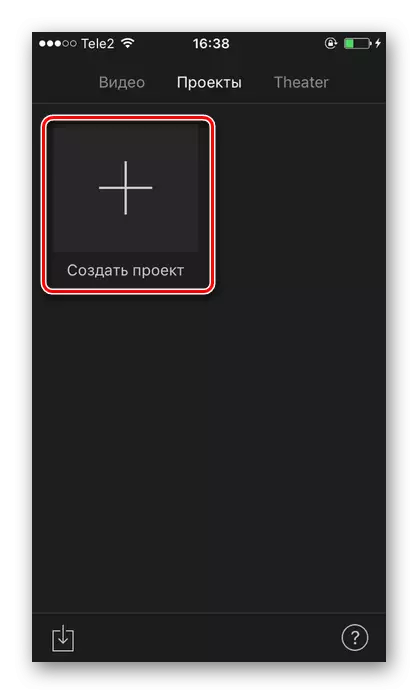

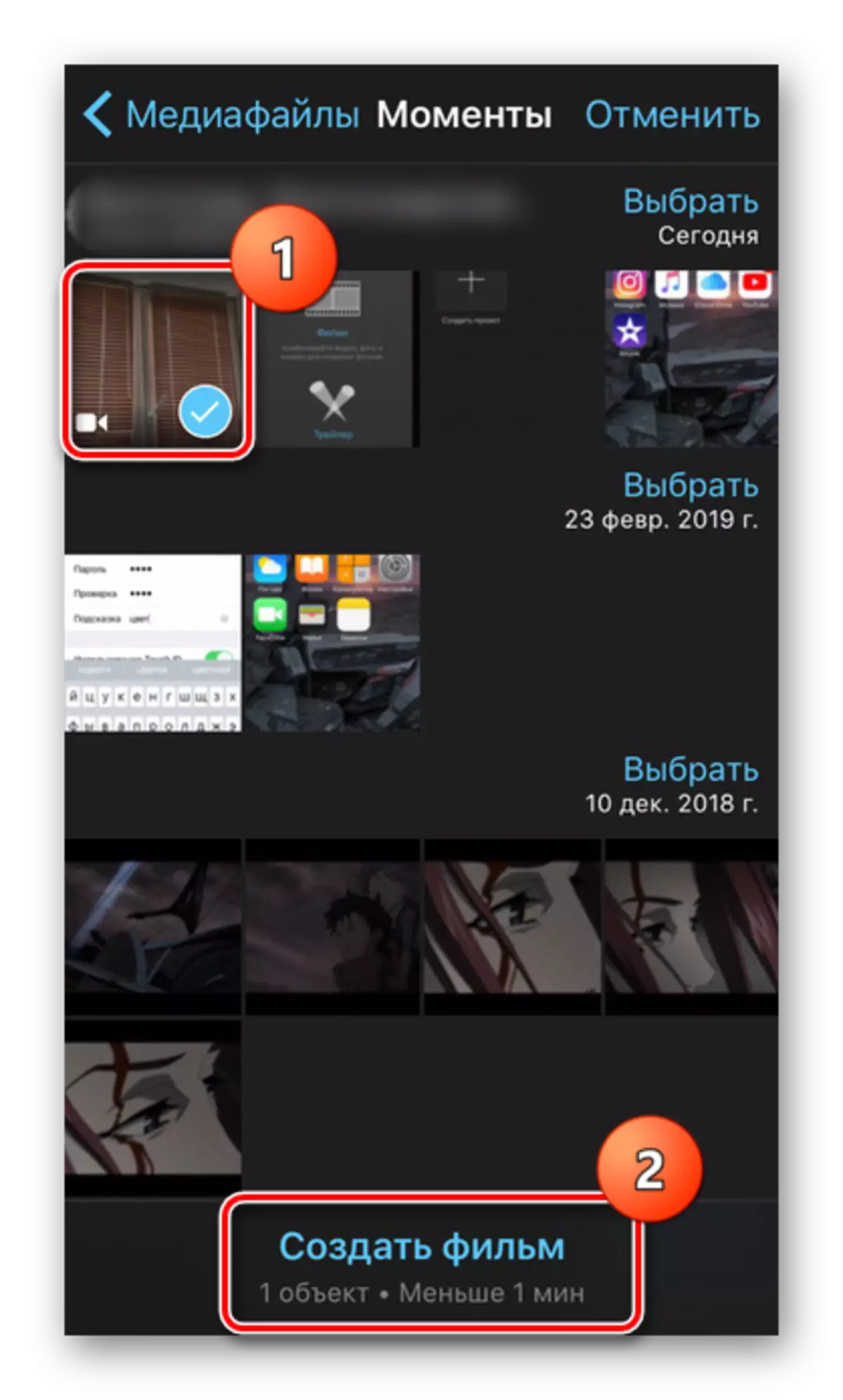

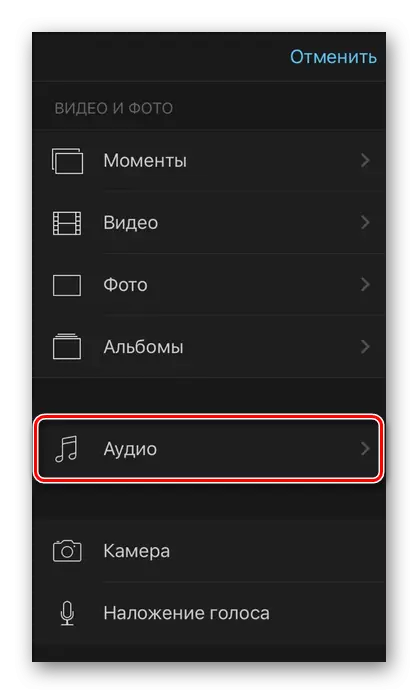
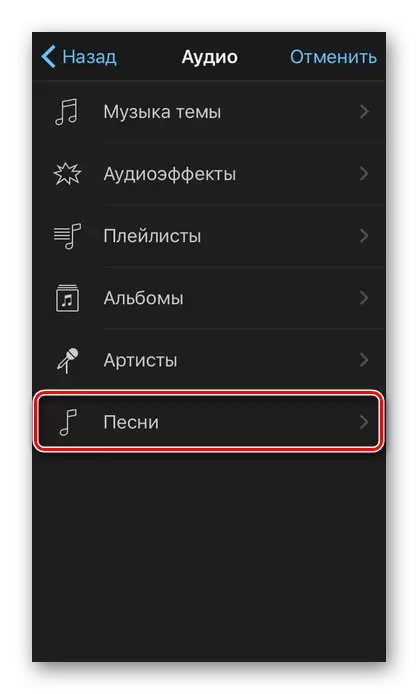
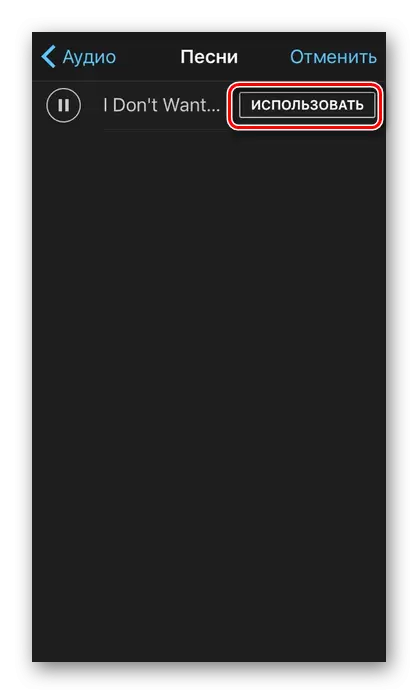
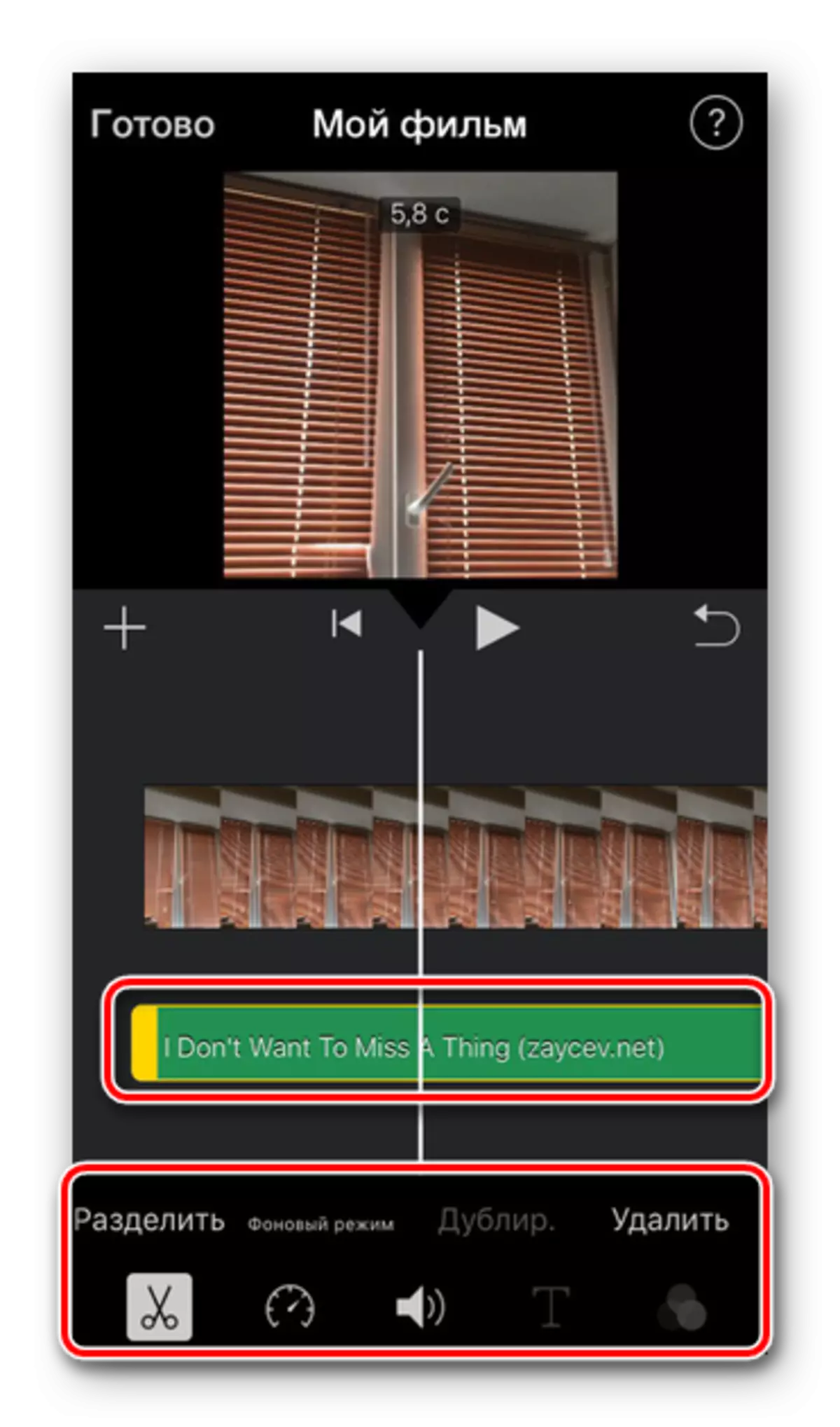


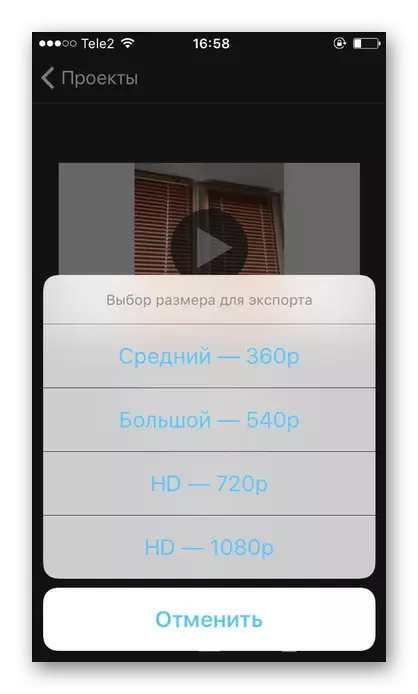
還有其他應用程序用於編輯視頻,提供各種工具的工作,包括添加音樂。您可以在我們的文章中閱讀更多有關它們的信息。
閱讀更多:在iPhone上編輯視頻/視頻處理的應用程序
我們使用App Store Store的應用程序拆除了兩種方法來插入視頻中的音樂。在標準iOS工具的幫助下,不可能這樣做。
